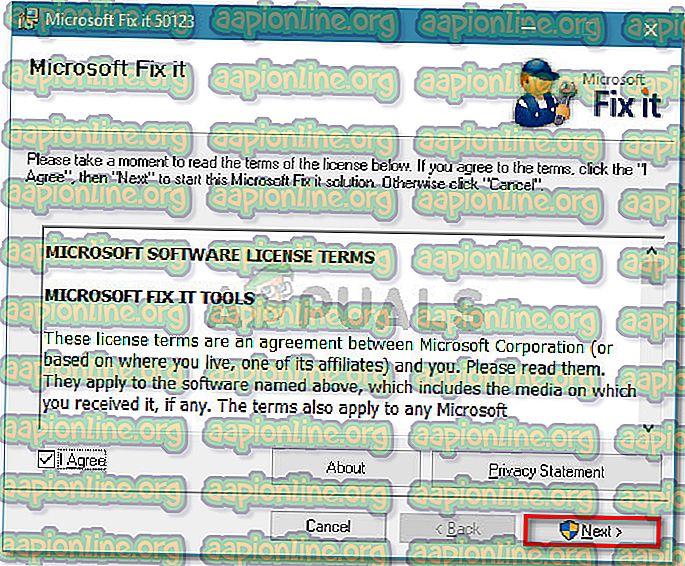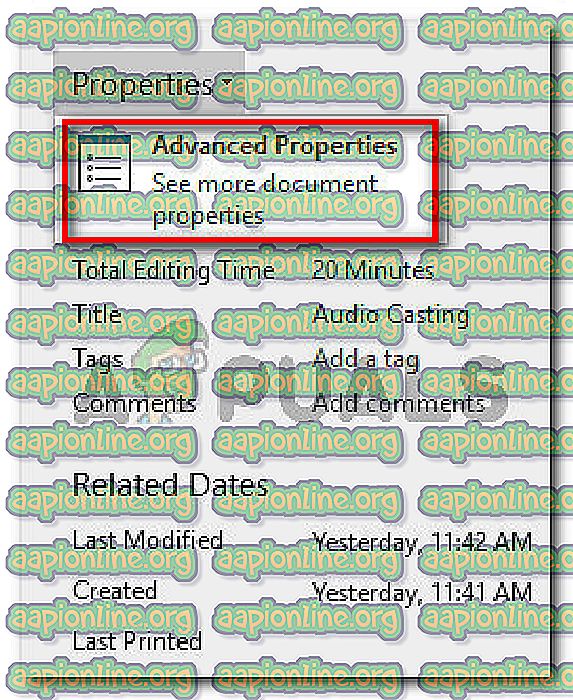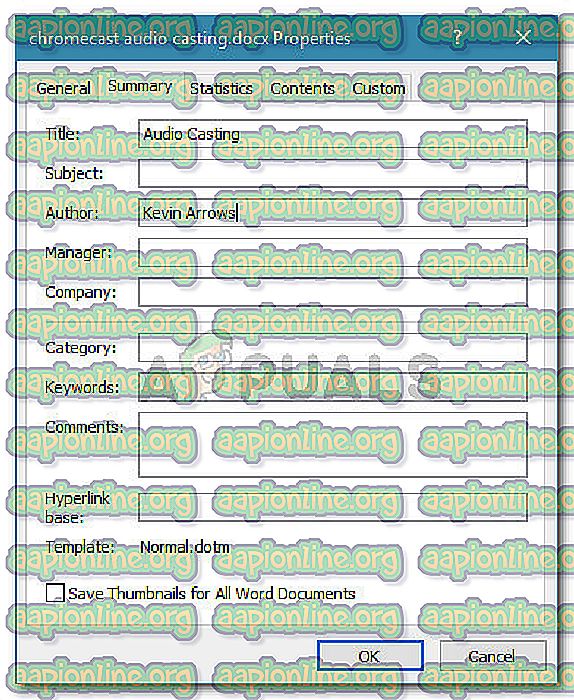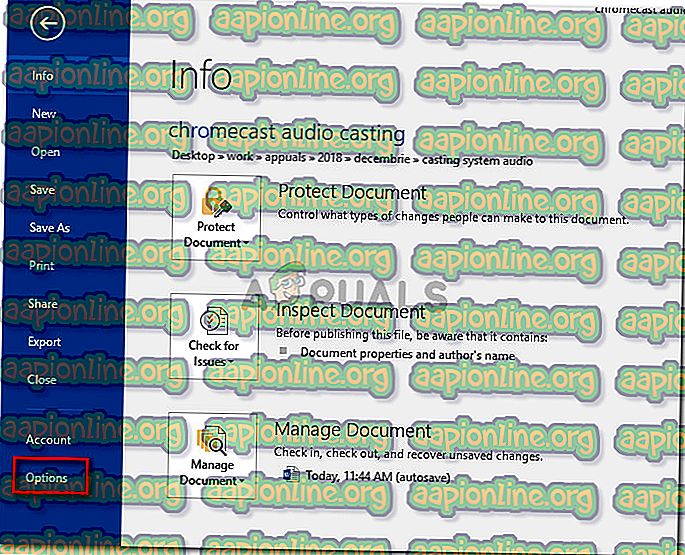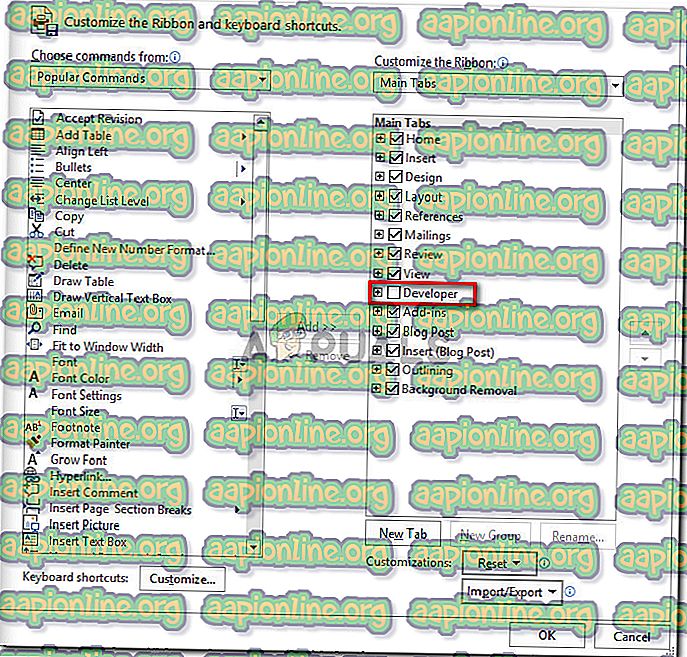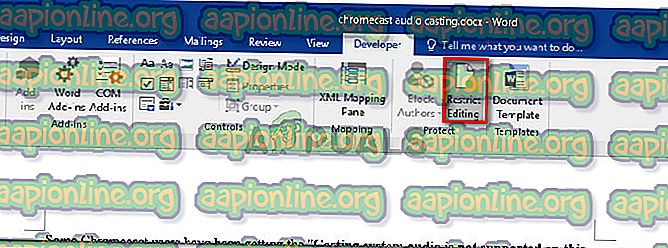Parandus: seda muudatust ei lubata, kuna valik on lukus
Väidetavalt ei suuda mõned kasutajad Wordi, Exceli, Outlooki või mõne muu Office'i dokumendi teksti tüüpi valida. Nagu selgub, pole probleem konkreetses Windowsi versioonis spetsiifiline ja väidetavalt ilmneb see mitme Office'i versiooniga. Kuigi mõned kasutajad teatavad, et nad ei leia ühtegi tõrketeadet, teatavad mõned kasutajad, et näevad olekuribal (ekraani allosas) ühte järgmistest kahest veast:
- See modifikatsioon pole lubatud, kuna valik on lukus.
- Te ei saa seda muudatust teha, kuna valik on lukus.

Mis põhjustab tõrke "Te ei saa seda muudatust teha, kuna valik on lukus"?
Uurisime seda parandusstrateegiat, uurides erinevaid kasutajaaruandeid ja parandusstrateegiaid, mida nad kasutasid probleemi lahendamiseks. Selle põhjal, mida me kogusime, on mitu konkreetset teemat, mis loovad selle konkreetse teema:
- See probleem ilmneb Office'i prooviversiooniga - Office'i prooviversioonid (eriti vanemates Office'i komplektides) piiravad teadaolevalt teatud funktsioone, sealhulgas teksti valimise ja muutmise võimalust.
- Dokument sisaldab muutmatuid metaandmeid - kui dokumendi põhiosa sisaldab nähtavaid metaandmeid, näete teksti muutmisel seda konkreetset tõrget. Sel juhul on lahendus metaandmeid otse muuta.
- 'Sisu juhtimist ei saa kustutada' on lubatud ' - see on arendaja eksklusiivne võimalus dokumendi teatud elementide kustutamiseks.
- Microsoft Office pole aktiveeritud - seda konkreetset tõrget võib ilmneda ka mitteaktiveeritud Microsoft Office'i versioonides. Kui teil on tootenumber, aktiveerige oma Office Suite ja kontrollige, kas probleem on lahendatud.
- Sünergia takistab Office'i rakendustes klõpsamise ja lohistamise toiminguid - kui kasutate rakendust Synergy, võib rakendus vastutada erinevate Office'i rakenduste sisu valiku blokeerimise eest.
- Windowsi viga - nagu selgub, võib probleem ilmneda ka Windows 7 vea tõttu, mis ilmneb teatud Office'i värskenduse installimisel.
Kui proovite praegu seda konkreetset veateadet lahendada, pakub see artikkel teile mitu tõrkeotsingu sammu. Allpool on toodud meetodite kogum, mida teised sarnases olukorras kasutajad on probleemi lahendamiseks kasutanud.
Tõhususe maksimeerimiseks järgige meetodeid nende esitamise järjekorras. Peaksite lõpuks leidma lähenemisviisi, mis on teie konkreetses stsenaariumis tõhus.
1. meetod: Office'i rakenduse taaskäivitamine (ajutine parandus)
Mitmed sama probleemiga kokku puutuvad kasutajad on teatanud, et nende jaoks kaob probleem mõneks ajaks, kui nad Office'i rakenduse taaskäivitavad ja sama faili uuesti avavad.
Enamik mõjutatud kasutajaid, kes on seda parandust proovinud, teatavad, et see meetod on efektiivne vaid paar minutit pärast rakenduse taaskäivitamist - pärast seda naaseb sama tõrketeade.
Arvestades asjaolu, et see on vaid ajutine parandus, mis probleemi mõneks ajaks lahendab, saate kogu Office'i dokumendi sisu uhiuuele lehele kopeerimiseks kasutada lühikest aega. See trikk peaks probleemist kõrvale hoidma.
Kui probleem naaseb või otsite püsivamat parandust, liikuge järgmise meetodi juurde.
2. meetod: sünergia värskendamine või keelamine (vajaduse korral)
Nagu selgub, võib ka Synergy olla vastutav nende kahe tõrketeate variatsiooni eest. See käitumine on osa tuntud sünergiaveast, mis keelab lohistamisvaliku tõhusalt igas Microsoft Office'i rakenduses.
Praeguse seisuga on Synergy taga olevad arendajad selle vea paika pannud alates versiooni v1.8.2-stabiilse väljalaskmisest. Nii et kui teil kuvatakse seda tõrketeadet endiselt ja teil on installitud Synergy, alustage tõrkeotsingu juhendit, värskendades Synergy uusimale saadaolevale versioonile.
Kuid kui värskendamine uusimale versioonile pole teie jaoks valik, on teistel kasutajatel õnnestunud sellest probleemist mööda saada, vajutades klahvi Win paremal, enne kui nad üritasid Microsoft Office'i programmis valikut teha.
Teine viis selle probleemi lahendamiseks on tarkvara Office'i rakenduse kasutamise ajal tarkvara keelamine või täielik desinstallimine.
Kui see meetod ei olnud teie konkreetse stsenaariumi korral rakendatav, liikuge järgmise meetodi juurde.
3. meetod: Microsoft FixIt 50123 käitamine
Mitmed sama probleemiga kokku puutuvad kasutajad on teatanud, et pärast ühe konkreetse Microsoft FixIti käitamist lahendati probleem tähtajatult. Pärast Microsoft FixIt 50123 käitamist ja arvuti taaskäivitamist läks probleem mõnel juhul kasuks.
Siit leiate lühikese juhendi tööriista Microsoft FixIt 50123 käitamiseks, et lahendada tõrge „ See modifikatsioon pole lubatud, kuna valik on lukus” :
- Microsoft Fixit 50123 allalaadimiseks külastage seda linki ( siin ).
- Avage .msi installer ja järgige paranduse installimiseks süsteemis ekraanil kuvatavaid juhiseid.
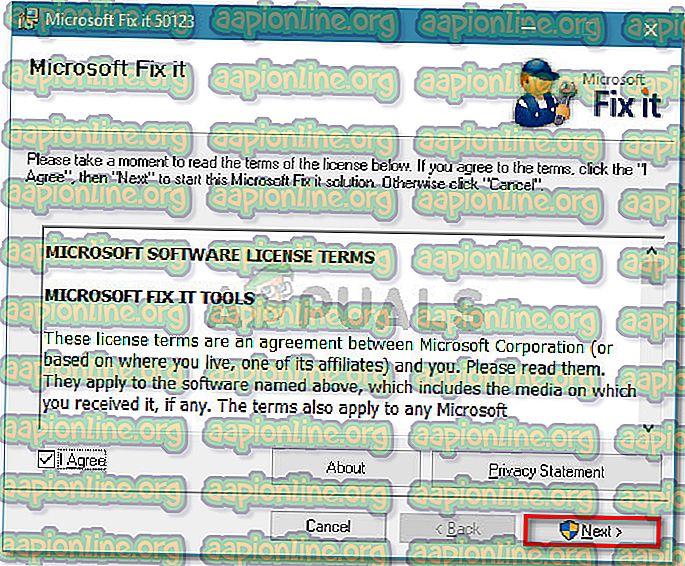
- Kui installimine on lõpule viidud, taaskäivitage arvuti ja kontrollige, kas tõrketeade on lahendatud.
4. meetod: dokumendi atribuutide muutmine
Kui leiate, et ükski teie teksti element pole redigeeritav (tõenäoliselt pealkiri), on suure tõenäosusega, et probleem pärineb faili metaandmetest.
Mitmed sama probleemiga kokku puutunud kasutajad on teatanud, et nad suutsid probleemi lahendada, uurides dokumendi atribuute ja muutes pealkirja sealt. Siit leiate lühikese juhise, kuidas seda teha:
- Avage viga kuvavas programmis dokument.
- Klõpsake ülaosas asuval ribal File .

- Klõpsake vasakpoolses menüüs valikul Info, seejärel liikuge paremale poole. Seal klõpsake rippmenüüd, mis on seotud atribuutidega, ja valige Täpsem menüü .
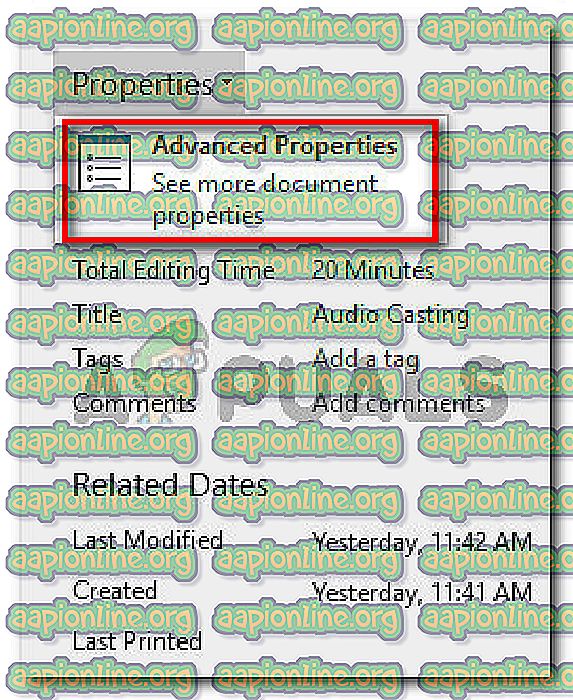
- Minge menüü Täpsemad atribuudid vahekaardile Kokkuvõte ja muutke pealkirja, teemat või muid vajalikke metaandmeid. Ärge unustage muudatuste salvestamiseks vajutada nuppu OK .
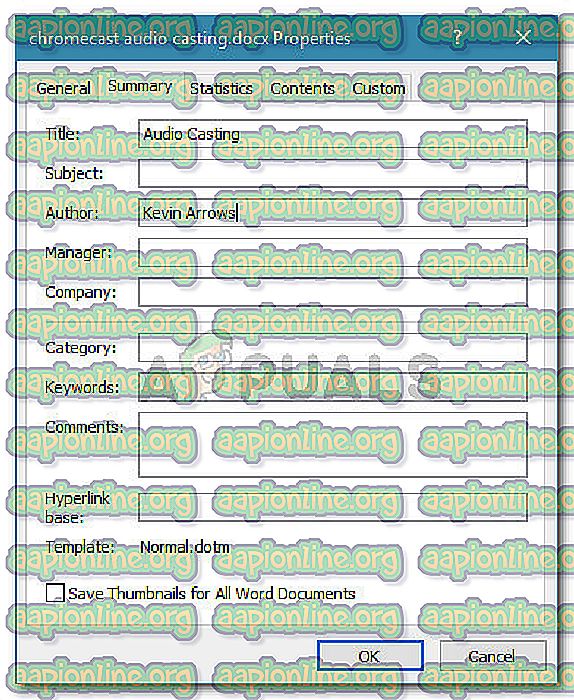
Kui see meetod ei olnud teie konkreetse stsenaariumi korral rakendatav, liikuge järgmise meetodi juurde.
5. meetod: keelake vahekaardi Arendaja kaudu „Piira redigeerimist”
Kui leiate, et tõrketeade pärineb dokumendi ühest elemendist, võib probleem olla seotud malliga, mida asjaomane fail proovib kasutada.
Mitmed sama tõrketeatega kasutajad on teatanud, et neil õnnestus probleem lahendada, lubades vahekaardi Arendaja ja tehes valiku "Sisu juhtimist ei saa kustutada". Siit leiate lühikese juhise, kuidas seda teha:
- Minge Office'i programmis, mis tõrke käivitab, menüü File> Options .
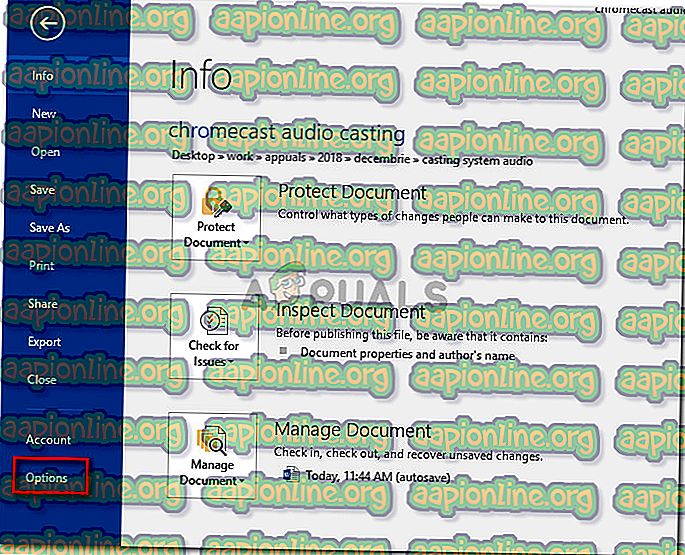
- Valige menüüst Suvandid vasakpoolsest menüüst Kohanda linti . Seejärel minge jaotise Kohanda lindit üksuste loendisse ja veenduge, et vahekaardil Arendaja seotud ruut on märgitud.
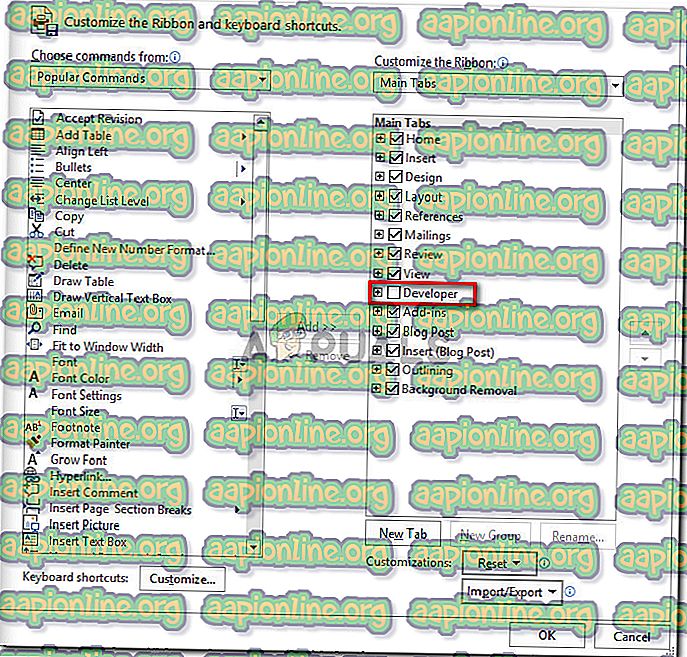
- Naaske tegeliku dokumendi juurde ja klõpsake värskelt ilmunud vahekaardil Arendaja. Seejärel klõpsake valiku keelamiseks ja probleemi lahendamiseks nupul Piira redigeerimist .
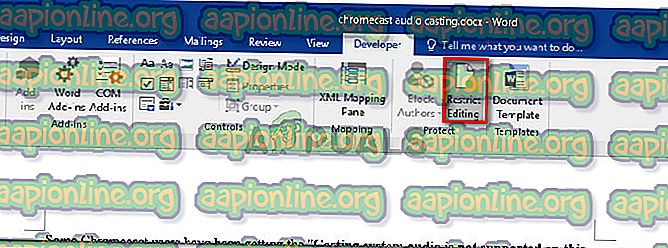
- Taaskäivitage Office'i rakendus ja vaadake, kas saate teksti probleemideta valida ja muuta.
Kui näete endiselt sama tõrketeadet, liikuge järgmise meetodi juurde.
6. meetod: Office Suite'i aktiveerimine
Viga ' See modifikatsioon pole lubatud, kuna valik on lukustatud ' võib olla sümptom, et teie Office'i prooviversioon on aegunud ja peate selle võtmega aktiveerima.
Kui see stsenaarium on teie praeguses olukorras kohaldatav, peate ostma uue tarkvaravõtme või kasutama tasuta alternatiive, näiteks LibreOffice, OpenOffice või WPS Office .